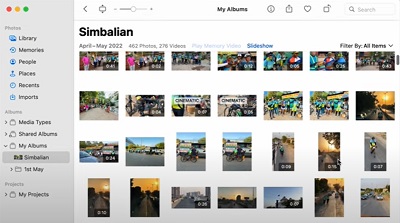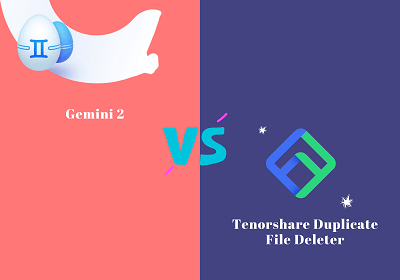Ti sta capitando, sempre più spesso, che il tuo Mac rallenti molto o vada in crash? Sai che potrebbe dipendere dalla saturazione del disco rigido interno a causa di un gran numero di file e video duplicati? Eh già, se non lo sapevi, le prestazioni di macOS possono essere condizionate anche dai troppi file spazzatura o duplicati che continuiamo ad archiviare giornalmente sul nostro Mac. Risolvere è piuttosto semplice se impariamo a utilizzare gli strumenti giusti. In questo articolo voglio mostrarti i Pro e Contro dei 5 migliori software per trovare file duplicati su Mac, eliminare video duplicati e fornirti dei validi suggerimenti su come prevenire la duplicazione di video, foto e documenti sul tuo sistema. Continua a leggere i paragrafi successivi per imparare come cercare e rimuovere video duplicati dal tuo MacBook.
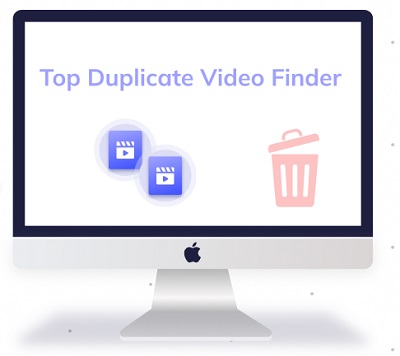
Parte 1: Come trovare e rimuovere manualmente i video duplicati?
È possibile cercare ed eliminare video duplicati su Mac tramite la funzione “Nuova cartella smart” nel Finder. Ecco come procedere:
Passo 1: apriamo Finder sul nostro Mac.
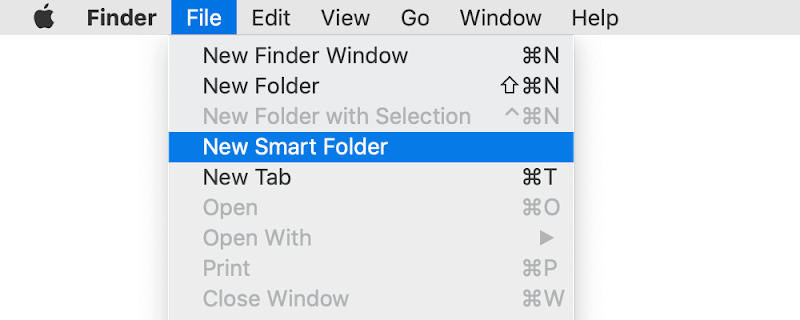
Passo 2: andiamo alla barra menu per selezionare File > Nuova cartella smart.
Passo 3: cerchiamo video duplicati facendo clic sul pulsante Aggiungi [+] nell'angolo in alto a destra.
Passo 4: inseriamo i dettagli della ricerca nella finestra aggiuntiva che apparirà.
Passo 5: selezioniamo Tipo dal campo di sinistra.
Passo 6: clicchiamo su Film nel campo di destra.
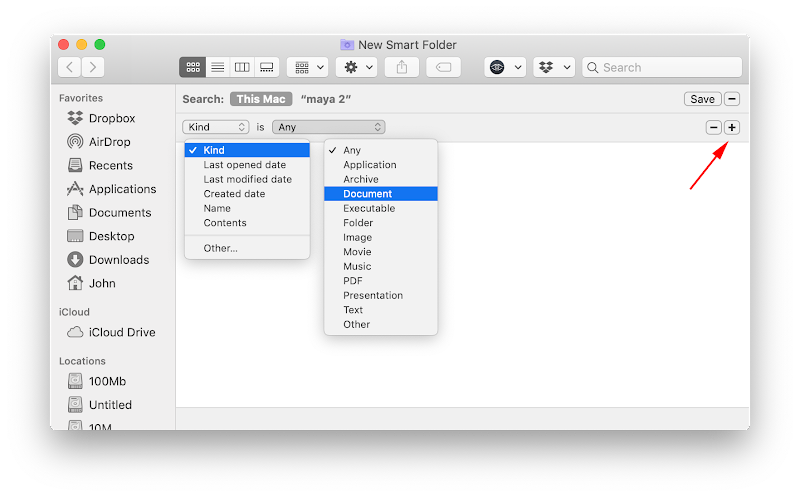
Passo 7: ordiniamo l'elenco dei video duplicati per nome, tipo o data.
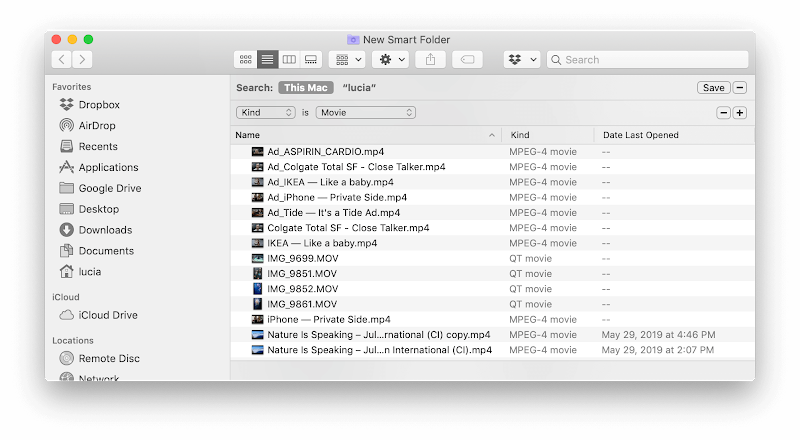
Passo 8: ed infine rimuoviamo i file con nomi simili al Cestino.
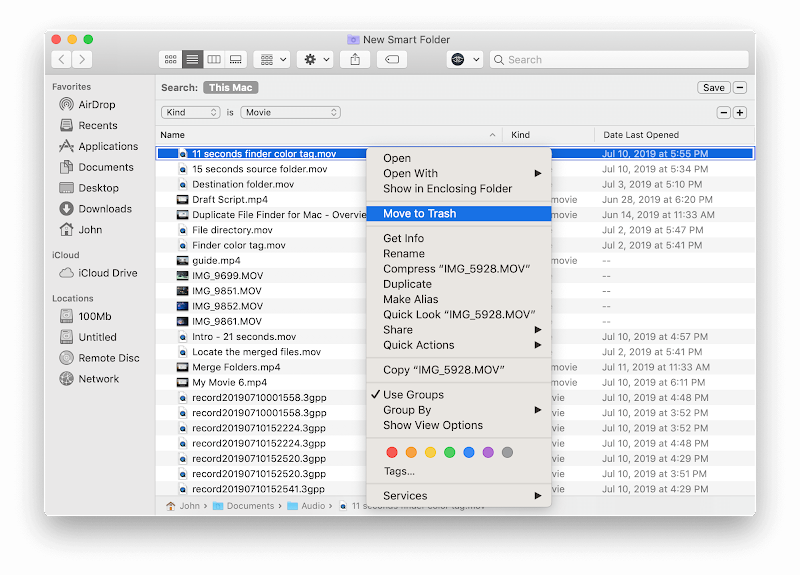
Parte 2: i 5 migliori software per eliminare video duplicati da Mac
La rimozione manuale dei file dal Mac o solo dei video duplicati può richiedere molto tempo, in alcuni casi, quando ci sono migliaia di file, è un operazione sostanzialmente impossibile. In questi casi è necessario affidarsi a software professionali in grado di trovare ed eliminare automaticamente i file doppi da macOS. In questa sezione dell’articolo, ho pertanto selezionato le caratteristiche dei 5 migliori software automatici, in grado di trovare file duplicati su Mac ed eliminarli in pochi secondi.
Top 1: Tenorshare Cleamio (il migliore)
Tenorshare Cleamio è senza dubbio il miglior software in grado di trovare e rimuovere file duplicati, foto doppie o video duplicati dal tuo Mac. Può inoltre, scansionare USB e qualsiasi altro dispositivo interno o esterno alla ricerca di video e file doppi o simili. La caratteristica che lo rende migliore rispetto ad altri software simili è il suo potente algoritmo MD5 Message-Digest che consente di individuare con precisione file video, documenti, foto e audio duplicati anche tra migliaia di elementi. È dunque possibile utilizzare Tenorshare Cleamio per eliminare i file video duplicati senza problemi.
- Trova video, audio, foto, documenti, ecc. duplicati su Mac con una precisione del 100%.
- Elimina i file duplicati su Mac in pochi secondi.
- Supporto per trovare e rimuovere file e video duplicati su Windows / Mac / USB / SD card e altro.
- Ricerca personalizzata includendo o escludendo determinati tipi di file.
- Supporta formati di file diversi da Windows, Mac, USB, fotocamera, scheda SD e dischi rigidi interni / esterni.
Pro:
- Precisione di ricerca del 100%.
- Percorso visibile per ogni file.
- Ricerca personalizzata.
- Opzione di anteprima.
- Facile da usare.
- Rimuovi duplicati da Google Drive in pochi istanti,molto semplice!
Contro:
- La versione gratuita offre la ricerca di soli 15 file video.
Come utilizzare Tenorshare Cleamio per rimuovere i video duplicati?
Download Sicuro
Download Sicuro
- Dopo aver scaricato e installato Tenorshare Cleamio sul tuo Mac, avvialo. Clicca su "File duplicati" e poi sul pulsante [+] per aggiungere cartelle, percorsi di rete o unità esterne e interne su cui procedere alla scansione dei file duplicati.
- Quindi clicca sul pulsante [Scansiona duplicati] per procedere alla ricerca dei file video doppi. Conclusa la scansione, i file doppi scansionati, saranno elencati nel pannello di sinistra. Clicca sulla scheda Video per verificare quanti e quali video duplicati sono stati trovati.
- Ora da questa posizione puoi visualizzare i video duplicati in anteprima, quindi puoi selezionarli e cliccando sul pulsante [Rimuovere] potrai eliminare i video duplicati dal Mac.



Top 2: Gemini 2
Gemini 2 è un eccellente software per la rimozione di foto e video da macOS. Offre un'interfaccia utente intuitiva e in perfetto stile Apple. L’app è molto potente ed è in grado di liberare spazio rimuovendo video simili e duplicati in pochi minuti. Dispone di un algoritmo di selezione intelligente in grado di adattarsi al tuo utilizzo quotidiano. È veloce e preciso. Inoltre, è possibile ripristinare i file o eliminarli definitivamente a proprio piacimento.
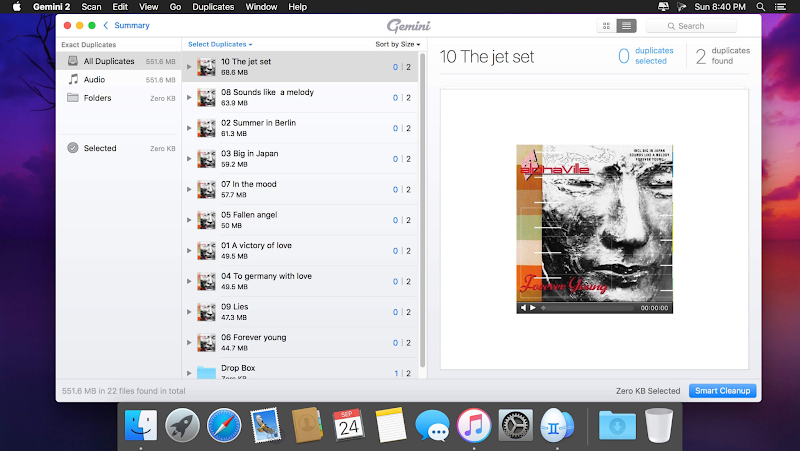
Caratteristiche principali.
- Controlla costantemente Mac alla ricerca di video duplicati.
- Trova video duplicati su Mac in ogni angolo del sistema.
- Elimina manualmente i file o lascia che l’intelligenza artificiale lo faccia da solo.
- Sostituisci i duplicati con i link per risparmiare spazio.
- Aggiungere le regole di selezione.
- Supporta solo macOS 10.10 o versioni successive.
Pro:
- Ripristina o elimina definitivamente i file video con un clic.
- Esclude file specifici dalla scansione.
- Gemini 2 impara dalle tue abitudini.
- Individua i file simili o duplicati.
Contro:
- Nessuna funzione di pulizia aggiuntiva.
- Non completamente automatizzato.
- La versione gratuita rimuove solo 500 MB di video duplicati.
Top 3: Duplicate File Fixer
Duplicate File Fixer è un altro famoso strumento di rimozione file video duplicati su macOS. Combina un avanzato sistema di gestione dei file con impostazioni personalizzate per rilevare, eliminare e organizzare i file video. Inoltre, aiuta anche a recuperare spazio pulendo la cache di sistema.
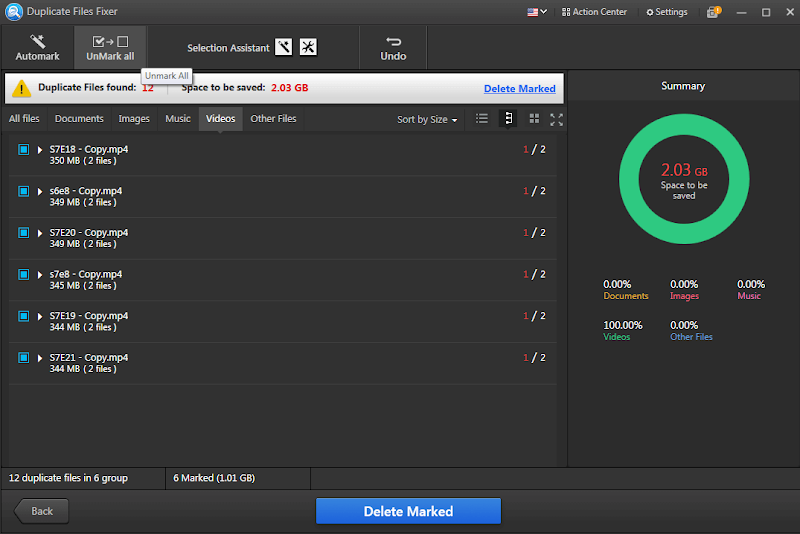
Caratteristiche principali.
- Pulisce la cache del Mac per migliorarne le prestazioni.
- Consente di includere ed escludere file video specifici.
- Offre sia l'eliminazione automatica che opzioni di eliminazione individuali.
- Funzione drag & drop per l'aggiunta di video e cartelle duplicate.
- Supporta tutti i formati di file da Windows, Mac e Android.
Pro:
- Facile da usare per MacOS.
- Esclude file specifici dalla scansione.
- Interfaccia intuitiva.
- Opzione di anteprima.
- Dispositivo di rimozione dei cloni per la cancellazione e l'organizzazione di video duplicati.
Contro:
- La versione di prova fornisce solo la scansione.
Top 4: Easy Duplicate Finder
Easy Duplicate Finder è un altro valido strumento per rimuovere video duplicati dal tuo MacBook. Individua e rimuove istantaneamente qualsiasi tipo di file video con nome simile. fornisce un rapporto di facile comprensione dopo aver individuato i video duplicati. Consente di controllare quali file scansionare e in quale posizione. È ben progettato e non contiene virus o malware.

Caratteristiche principali.
- Dispone di un algoritmo innovativo.
- Scansione controllata per tipi e dimensioni video specifici.
- Seleziona automaticamente ed elimina i file video anche multipli.
- Windows XP o versioni successive; macOS 10.8 o versioni successive.
Pro
- Puoi interrompere la scansione in qualsiasi momento per vedere i risultati.
- Mostra l'ora di creazione del file.
- Puoi impostazione i duplicati in base a dimensioni, file, nome o numero di file.
- Individua rapidamente i file duplicati nella memoria Mac interna / esterna.
- Seleziona/deseleziona automaticamente con un solo clic.
Pro:
- Puoi interrompere la scansione in qualsiasi momento per vedere i risultati.
- Mostra l'ora di creazione del file.
- Puoi impostazione i duplicati in base a dimensioni, file, nome o numero di file.
- Individua rapidamente i file duplicati nella memoria Mac interna / esterna.
- Seleziona/deseleziona automaticamente con un solo clic.
Contro:
- Non può accedere alla libreria Foto su Mac per trovare video duplicati.
Top 5: TidyUp
Tidy Up è un software completo per eliminare file doppi Mac. Piuttosto potente, è in grado di analizzare e scansionare cartelle o unità alla ricerca di file video duplicati in pochi secondi.
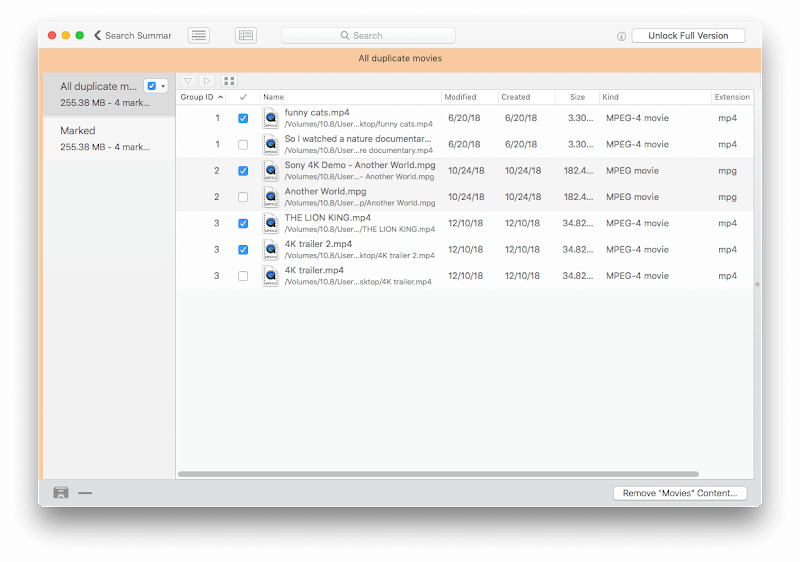
Caratteristiche principali.
- Cerca e individua i video duplicati direttamente nella libreria di Lightroom.
- Modalità per principianti e utenti Pro.
- Impostazioni personalizzabili per aggiungere tipi di file video di tua scelta.
- Organizza i file ordinandoli in tipi.
- Supporta macOS 10.12.0 o versioni successive.
Pro:
- Interfaccia potente e moderna.
- Consente la rimozione di file video duplicati in blocco a livello di amministrazione.
- Scheda Impostazioni separate per ogni tipo di file.
- Supporta più librerie.
- Aggiunto il supporto per i collegamenti reali.
- Visualizza l'anteprima dei video senza uscire dall'app.
Contro:
- Prezzo alto.
- Interfaccia complicata per utenti inesperti.
- La prova gratuita consente solo di eliminare dieci video.
Domande frequenti sulla rimozione di video duplicati Mac
1. Come si eliminano i video doppi su Mac?
Puoi eliminare manualmente i video duplicati su Mac tramite l'opzione Finder o scegliere uno dei software menzionati in questa guida per una rapida rimozione di video di massa.
2. Come faccio a trovare i video duplicati?
Scarica e installa uno dei software consigliati in questa guida per la ricerca e l’eliminazione dei video duplicati. Aggiungi la cartella o l'unità in cui desideri cercare i video simili o con lo stesso nome. Quindi, avvia la scansione per individuarli ed eliminarli.
3. Come faccio a trovare ed eliminare i video duplicati?
Puoi utilizzare uno dei software sopra consigliati per trovare ed eliminare video duplicati sul tuo Mac. Installa il software per eseguire la scansione più volte per trovare copie simili o esatte. Tenorshare Cleamio, tra tutti, è il miglior programma per la rimozione di file duplicati su Mac. Funziona nel 100% dei casi ed è in grado, non solo di trovare video duplicati, ma anche foto, documenti, audio, messaggi e registrazioni.
4. Come faccio a trovare i video duplicati in una cartella?
Installa e avvia uno dei software per la ricerca dei video duplicati dall'elenco della nostra guida. Aggiungere una o più cartelle per la scansione. Una volta completata la ricerca, selezionare tutti i file video duplicati, esaminali e quindi confermare per la rimozione.